Windows10でデスクトップやダウンロードなどのフォルダ名を英語にする手順 †
エクスプローラー起動するとデスクトップ、ダウンロード、ドキュメント、ピクチャ、3Dオブジェクト、ビデオ、ミュージックなどが日本語で表示されます。
フォルダ名の先頭をキーボードがら入力しフォーカスを移動しようと思っていても日本語のためできません…
実際には英語のフォルダ名なのにローカライズの機能により、日本語で表示されています。
これを英語表記になるようにする手順を以下に記します。
尚、Windows Updateや大型アップデートにより設定がもとに戻ることがあります。
各フォルダの日本語表記と実際のフォルダ名 †
今回、表示を英語にするフォルダ対象は以下の通りです。
| アイコン | 日本語名 | 英語名 | 実際のパス |
 | ダウンロード | Downloads | %USERPROFILE%\Downloads |
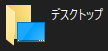 | デスクトップ | Desktop | %USERPROFILE%\Desktop |
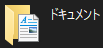 | ドキュメント | Documents | %USERPROFILE%\Documents |
 | ピクチャ | Pictures | %USERPROFILE%\Pictures |
 | ビデオ | Videos | %USERPROFILE%\Videos |
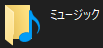 | ミュージック | Music | %USERPROFILE%\Music |
desktop.iniのLocalizedResourceNameをコメントアウト †
以下は、コマンドプロンプトを起動しデスクトップのdesktop.iniの内容をtypeコマンドを使って表示しました。
尚、desktop.iniファイルは通常隠しファイルのため表示されませんが、直接コマンドプロンプトで内容を表示するtypeコマンドを使って表示しました。
C:\Users\sakura\Desktop>type %USERPROFILE%\Desktop\desktop.ini
[.ShellClassInfo]
LocalizedResourceName=@%SystemRoot%\system32\shell32.dll,-21769
IconResource=%SystemRoot%\system32\imageres.dll,-183
上記の LocalizedResourceName の先頭に ; (セミコロン)追記しLocalizedResourceNameの設定を無効にすることにより英語名称で表示されるようになります。
各フォルダのdesktop.iniを修正するため、メモ帳(notepad)で開くコマンドを記してあります。
実際にダウンロードフォルダを英語名称する †
実際にダウンロードフォルダを英語名称に変更するため desktop.ini ファイルを修正します。
- Windowsボタン + R を押します。
Windowsボタンが無いキーボードの場合はコマンドプロンプトを起動し貼り付けてください。
- 以下に表示されている「フォルダ名に対するコマンド一覧」のダウンロードのコマンドを入力(Copy&Paste)しOKボタンまたはEnterキーを押します。
- メモ帳が起動されダウンロードフォルダにあるdesktop.iniファイルの内容が表示されます。
- LocalizedResourceNameの前に;を追記し上書き保存します。
他のフォルダも変更したい場合は、以下の「「フォルダ名に対するコマンド一覧」」のコマンドをコピーし、同様の操作を行ってください。
再起動すると反映されます。
フォルダ名に対するコマンド一覧 †
- ダウンロード
notepad %USERPROFILE%\Downloads\desktop.ini
- デスクトップ
notepad %USERPROFILE%\Desktop\desktop.ini
- ドキュメント
notepad %USERPROFILE%\Documents\desktop.ini
- ピクチャ
notepad %USERPROFILE%\Pictures\desktop.ini
- ビデオ
notepad %USERPROFILE%\Videos\desktop.ini
- ミュージック
notepad %USERPROFILE%\Music\desktop.ini
- 3Dオブジェクト
notepad "%USERPROFILE%\3D Objects\desktop.ini"
ビフォーアフター †
3Dオブジェクトをすっかり忘れていましたが、他のフォルダは英語表示となりました。
以上、ローカライズされたフォルダ名を英語名称で表示する手順でした。
![[PukiWiki] [PukiWiki]](image/logo.png)